
WordPressのテーマ、Cocoonで旧エディターに戻したい、Gutenbergを無効化する方法を書きます。
WordPressを下位バージョンにしたい
もしもWordPressを最新バージョンにしてしまい、どうしても下位バージョンに戻したい場合は下記をご確認ください。

WordPress5.0を下位バージョンの4.9に戻したい、WordPressをダウングレードする方法
WordPressの更新から何気なく5にアップデートしてしまい、前のバージョンに戻したいと思ったときにダウングレードする方法を書いています。
Cocoon以外のテーマ
もしもCocoon(コクーン)というテーマをお使いになっていない方で、旧ビジュアルエディターしたい、Gutenbergを無効化したいという方は下記をご確認ください。

WordPressのGutenbergを無効化する方法
WordPressの新しいエディターGutenberg(グーテンベルク)を無効化、ヘッダーにあるwp-block-library-cssも削除する方法を書きます。
CocoonでGutenbergを無効化する
Cocoonでは管理画面から簡単にGutenberg(WordPress 5.0 に搭載されたビジュアルエディターの名称)を無効化することができます。
ダッシュボードの[Cocoon設定]→[Cocoon設定]を開きます。
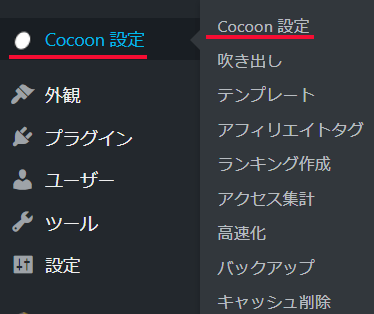
一番下の列にある[エディター]タブを押します。
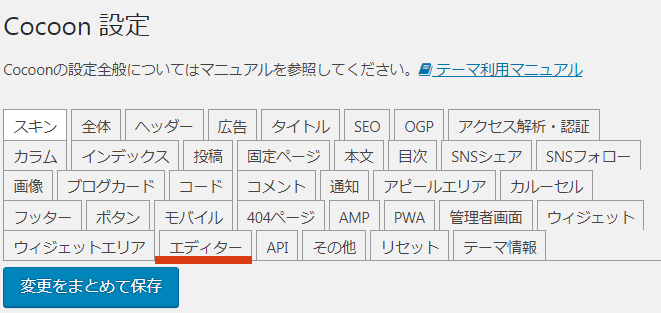
「エディター」タブの「Gutenbergエディターを有効にする」をのチェックを外します。
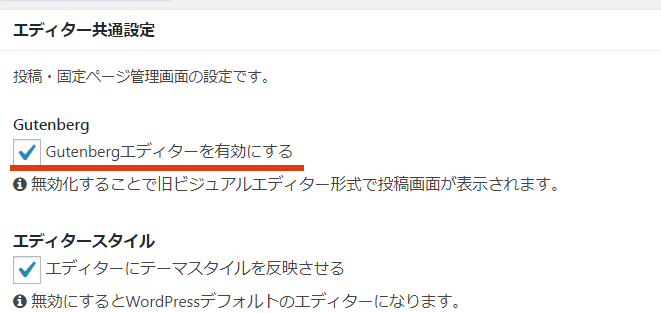
チェックが外れた状態で

[変更をまとめて保存」ボタンを押し、保存します。
これで昔の旧エディターに戻ります。
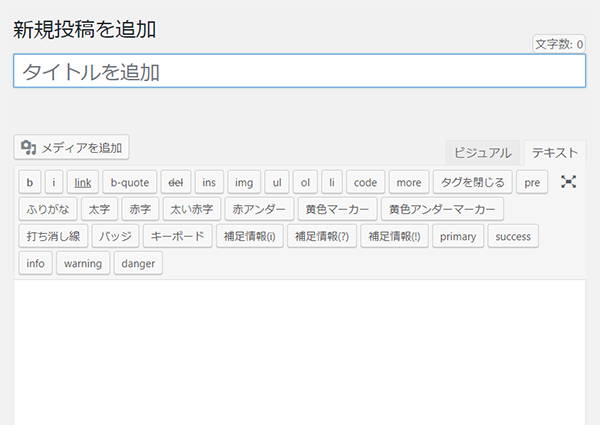
ヘッダーに挿入されるCSSを削除する
「Gutenberg」で出力されるHTMLに対応したスタイルシートが自動で挿入されるようになりました。
style.min.cssです。Cocoonの設定で旧エディターの設定をしても、こちらのstyle.min.cssは消してくれないようです。
<link rel='stylesheet' id='wp-block-library-css' href='https://××.jp/prof/wp-includes/css/dist/block-library/style.min.css' type='text/css' media='all' />
気になる方は、functions.phpに下記を追加します。
add_action( 'wp_enqueue_scripts', 'remove_block_library_style' );
function remove_block_library_style() {
wp_dequeue_style( 'wp-block-library' );
}これで消えると思います。



コメントをどうぞ